
バイナンスを日本語で口座開設登録する方法。~初めての方向けに使い方解説まで~
世界最大の仮想通貨取引所の『バイナンス』
言語設定に日本語が入っているんです!(2021/07/31時点)
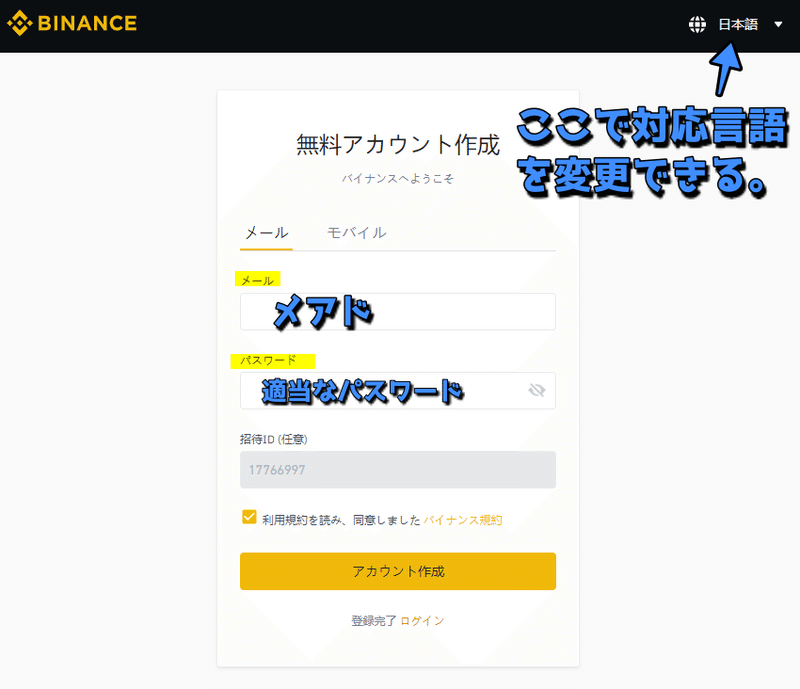
この記事ではバイナンスの登録方法を図解付きで超分かりやすく解説していきます。
また、バイナンスを登録する際の超お得な制度も紹介しますので、ぜひご覧になってください。
バイナンスの登録方法
1,バイナンス登録画面に行く
まずはバイナンスの登録画面に行きます。
ここでお得ポイントがあります!
バイナンスには紹介制度があり、後でも詳しく解説しますが招待コードから登録した際に「招待した人」と「招待された人」の両方にメリットがあるんです。
しかもその比率は招待する側が選べるという(笑)
私はWIN-WINのお互い10%ずつにしています。
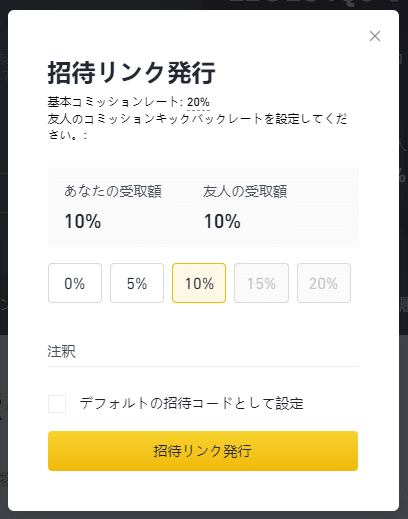
なので下の「フリーアカウント作成 」から登録していただければ『永続的に取引手数料の10%がキャッシュバック』されるんです!お得でしょ?
このバナーは公式サイトから作成したので大丈夫ですが、バイナンスサイトに行く際はURLに注意してください!.comの前が必ず「binance」となっていることを確認してください!
今回の場合は「https://accounts.binance.com/ja/register?ref=DF4164KT」となっているはずです。
この部分が違うサイトは99%詐欺サイトなので気を付けてくださいね!(例bananace.comとか。amazon詐欺でよく使われる手法。)
ちょっと説明長くなりました。ここからはサクサク進めます。
2、メールアドレス・パスワードを記入
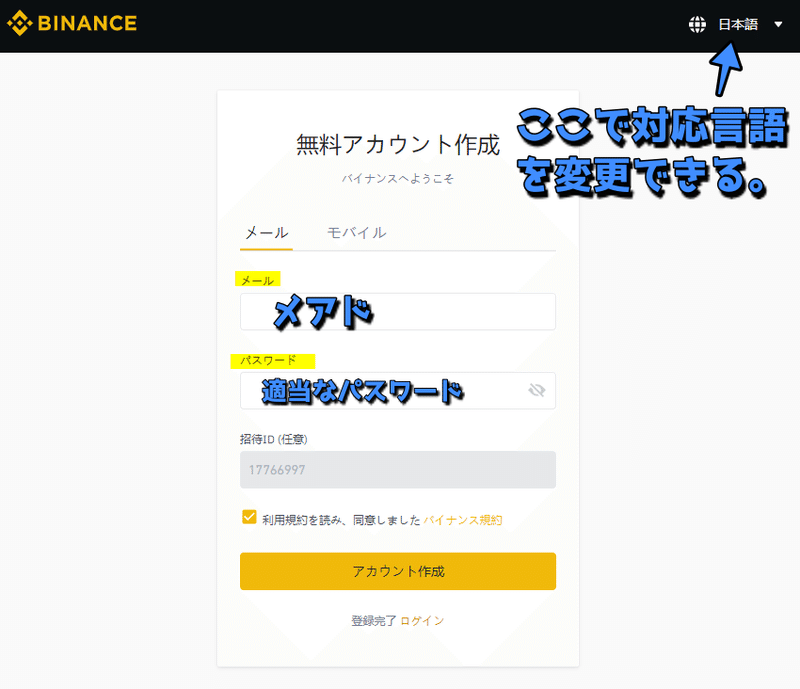
先ほどの「フリーアカウント作成」をタップすると上の画像のような画面が出てくると思います。
ここでメールアドレスとパスワードを記入してください。
右上の部分で対応言語を変更できますので、もし日本語が嫌な方はここで変更してください!
3、パズルを動かす
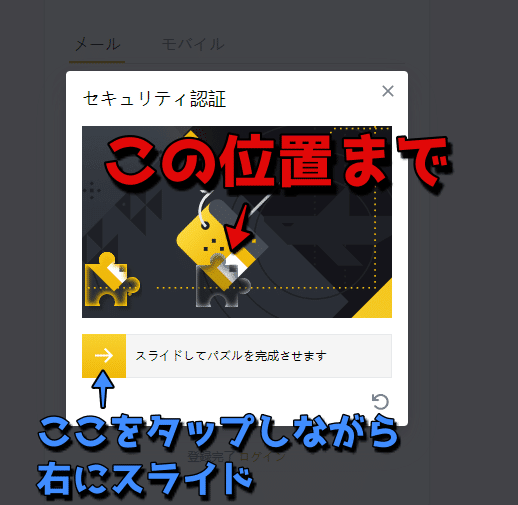
セキュリティチェックらしいです。
矢印をタップしつつスライドさせ、透明のパズルの位置までもっていきます。
4、アカウント確認
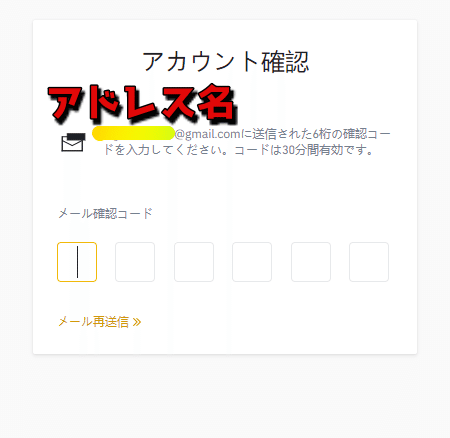
登録したメールアドレスにバイナンスからメールが届いていると思うので、そのメールに書かれている6桁の確認コードを入力してください。
5、登録完了!
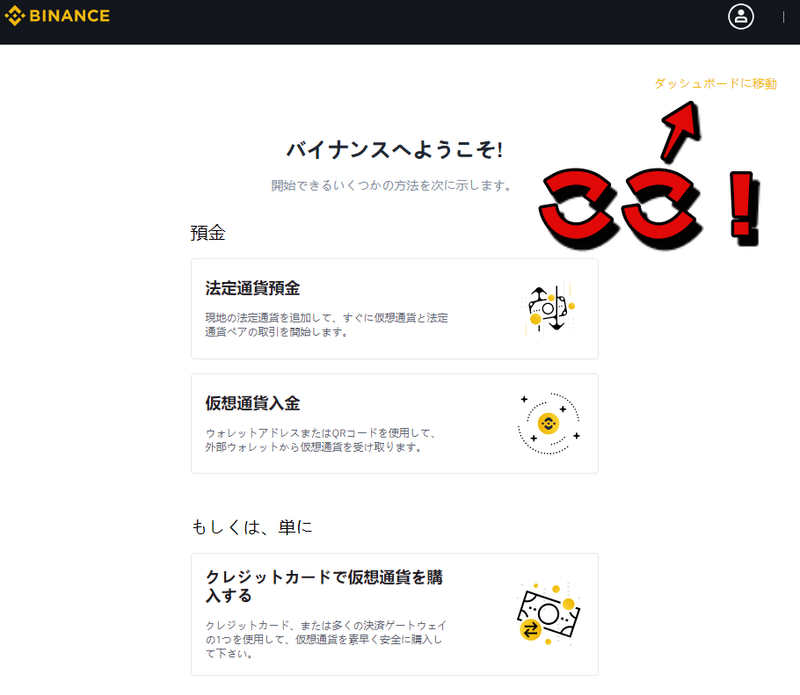
これで一旦は登録完了です!お疲れさまでした。
バイナンスに日本円での入金はできないので、仮想通貨を送金して取引を始めましょう!
その方法はこの記事にまとめておきましたので、よかったら参考にしてみてください!
二段階認証
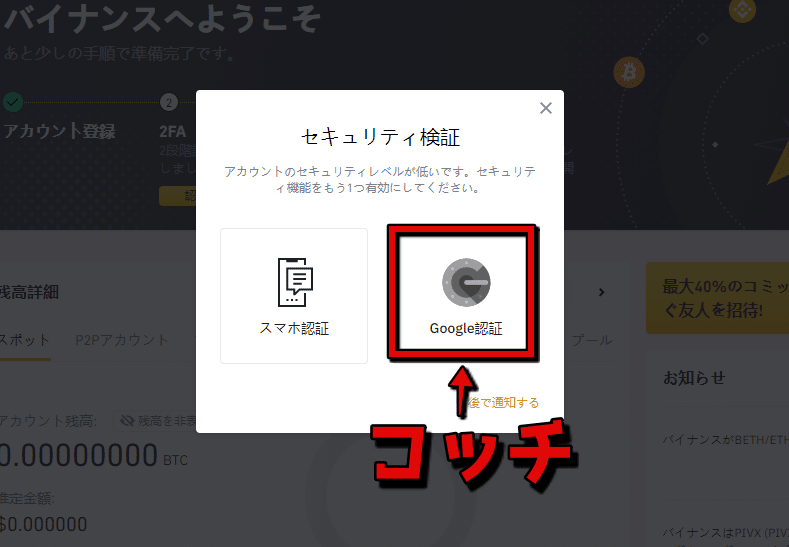
ダッシュボードをクリックするとこのような画面がでてくると思います。このGoogle認証をタップしてください。
後で通知するを押してしまった人はダッシュボードの「人間のマーク」をタップしてその中の「セキュリティ」をタップしてください。※最初にGoogle認証をタップした人は飛ばしてください
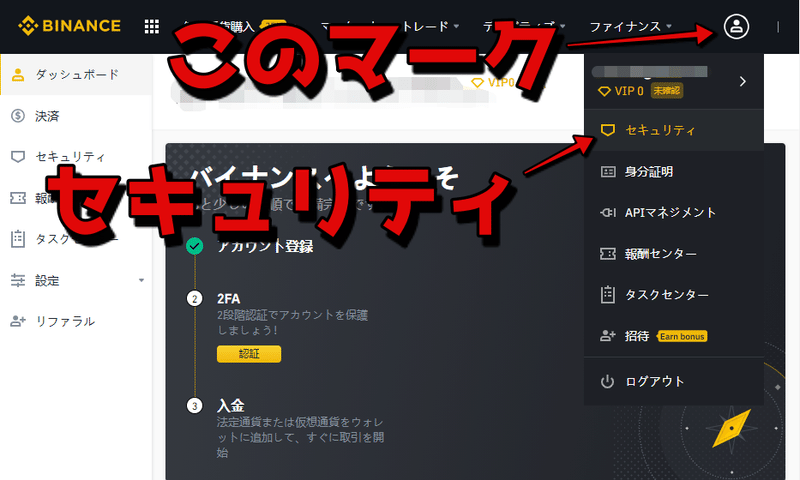
するとこの画面が出てくるので
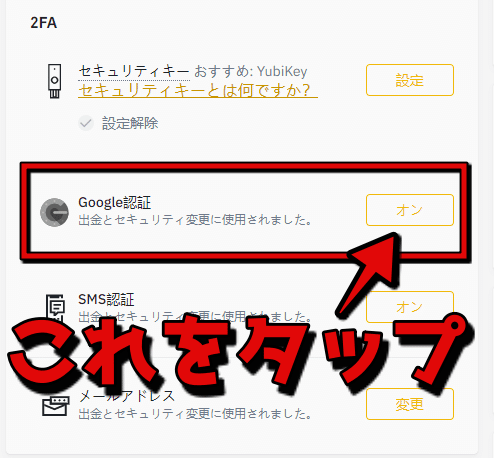
出てきた画面のGoogle認証をタップすると
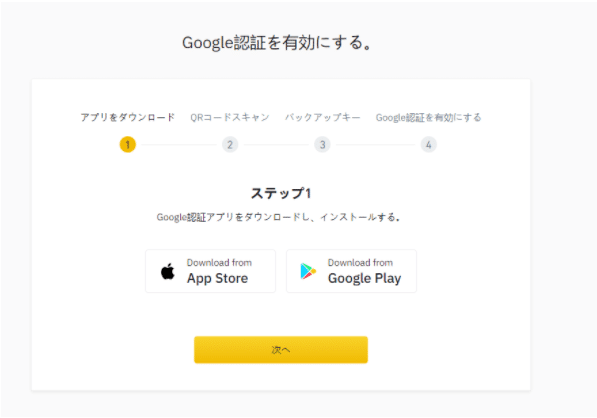
この画面が出てきます。※最初にGoogle認証を押した方はすでにこの画面が出ていたかと思います。
1、アプリをダウンロード
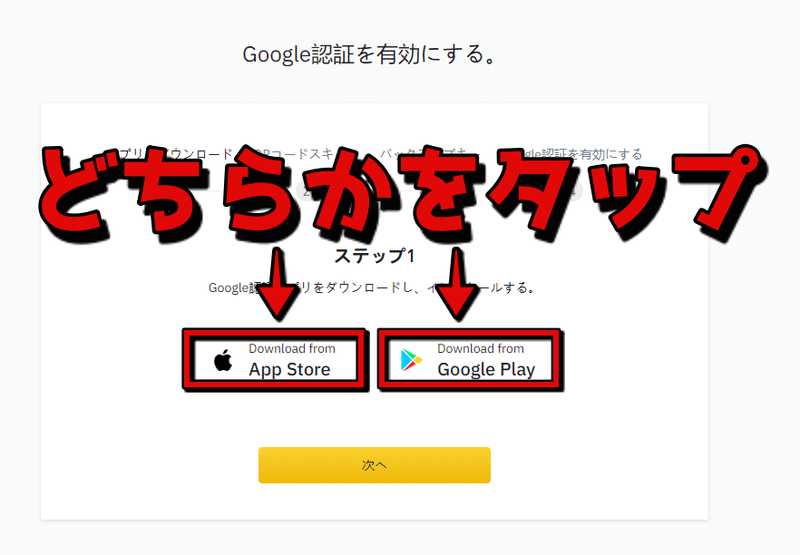
androidの方なら「Google Play」をiPhoneの方なら「App Store」をタップしてください。
それぞれタップした場所から「Google Authenticator(Google 認証システム)」のアプリをインストールしてください。
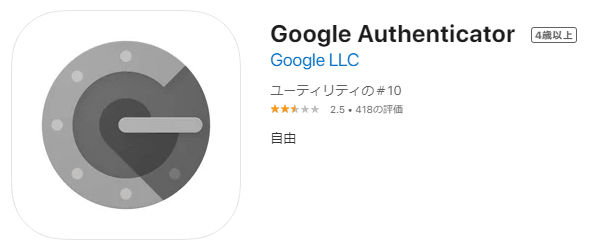
2、アプリを開く(スマートフォン)
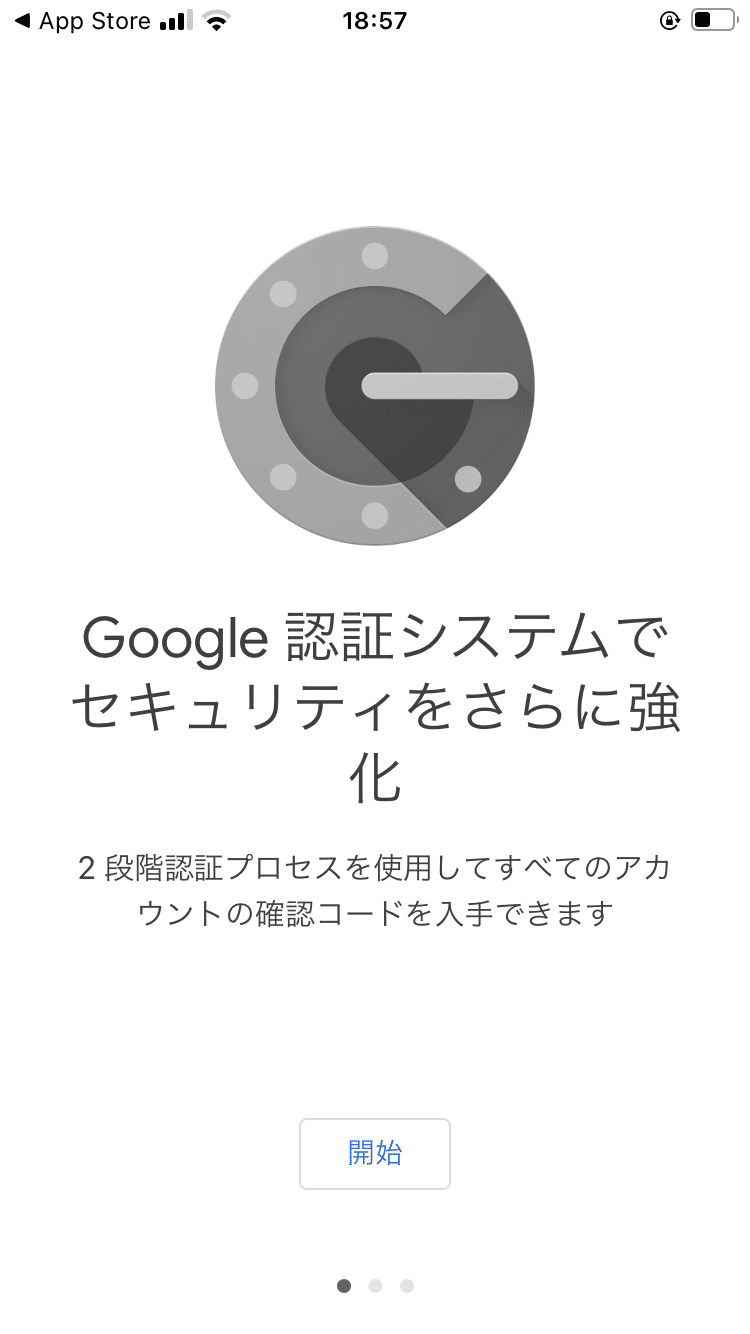
この画面が出てきたら開始を押してください。
3、アカウントのセットアップ(スマートフォン)
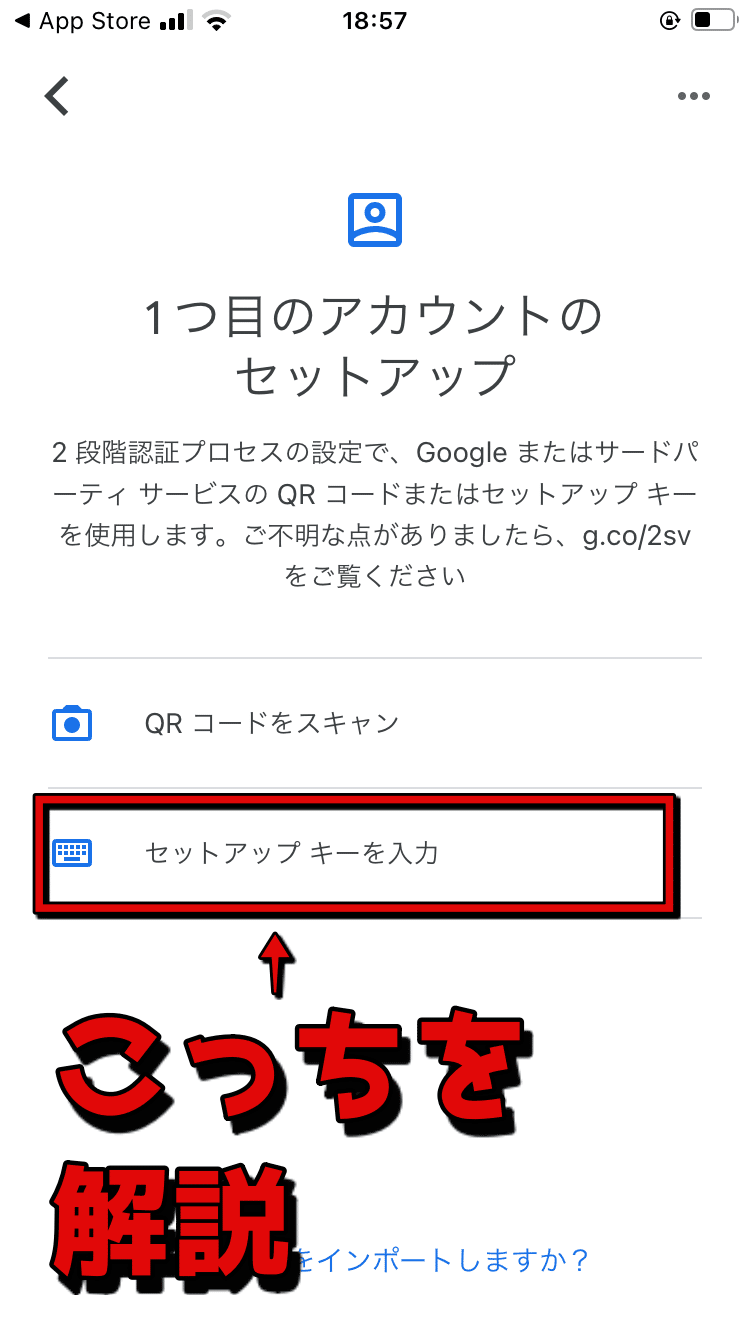
Cまたはタブレットでバイナンス画面を開き、スマートフォンでGoogle認証のアプリをダウンロードした方は「QRコードをスキャン」でバイナンス画面のQRコードを読み取るのが早いです。
1台のスマートフォンだけで登録をしている場合「セットアップキーを入力」をタップしてください。
一旦バイナンスの画面に移ります。
4、QRコード・セットアップキーを表示(バイナンス画面)
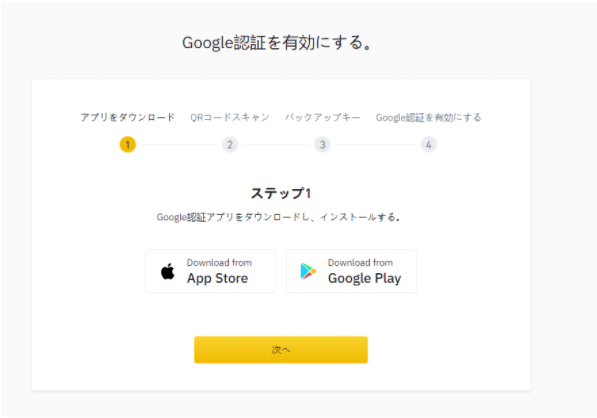
この画面の次へを押すと
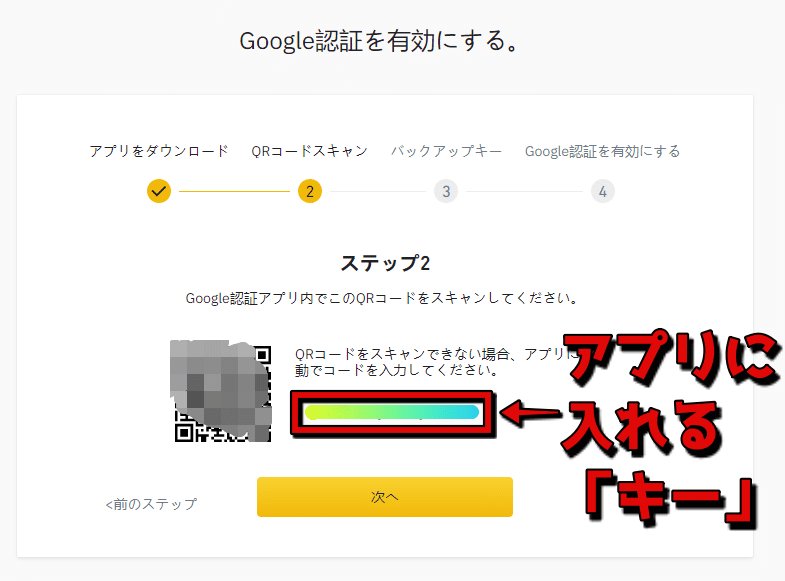
この画面になります。一旦この画面のままアプリに移ってください
Google認証アプリに移ります
5、セットアップキーを入力(スマートフォン)
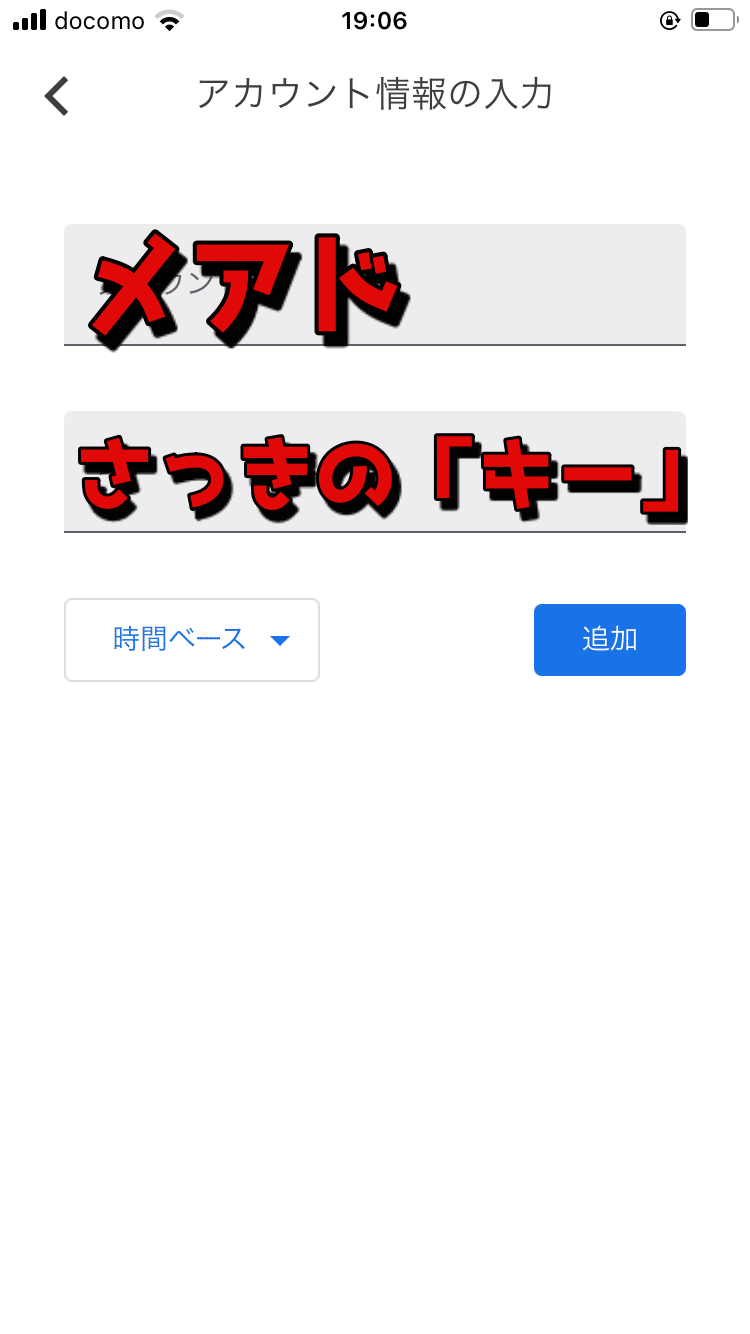
アカウント欄にバイナンスで登録したメールアドレスを入力してください。キー欄にバイナンス画面に表示されている「キー」を入力してください。そして追加を押してください。※QRコードでやって人は飛ばして
6、Google認証システム設定完了(スマートフォン)
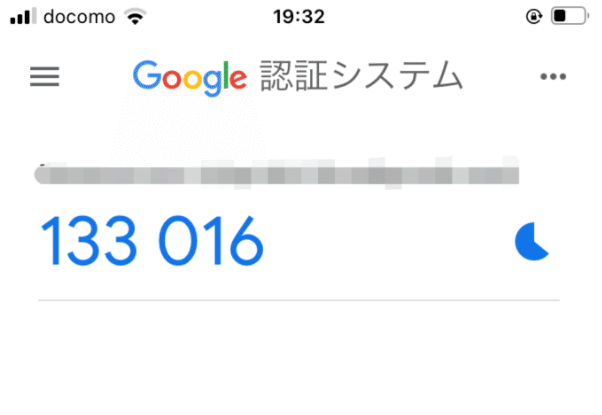
Google認証システムの設定が完了しました。
今出ている数字(30秒ごとに変わる)が二段階認証のコードです。
この画面が出たら一旦バイナンス画面に戻ってください。
7、バックアップキーをメモする(バイナンス画面)
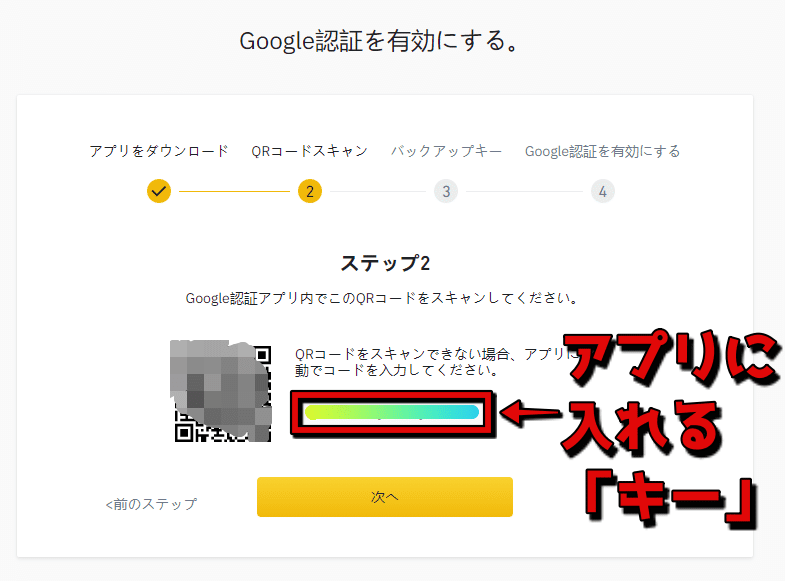
さっきの画面から次へを押すと
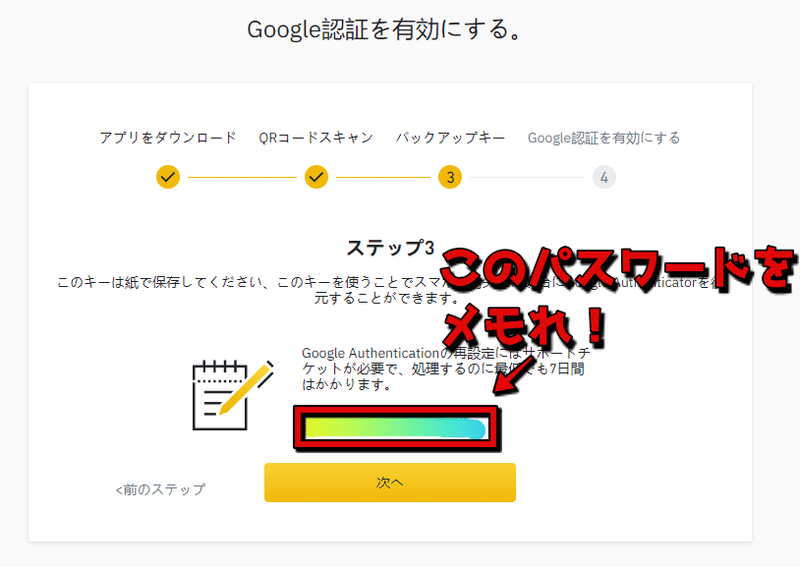
バックアップパスワードが表示されます。このパスワードをメモして保存しておいてください。
保存したら次へを押してください。
8、コードを入力してGoogle認証を有効化(バイナンス画面)
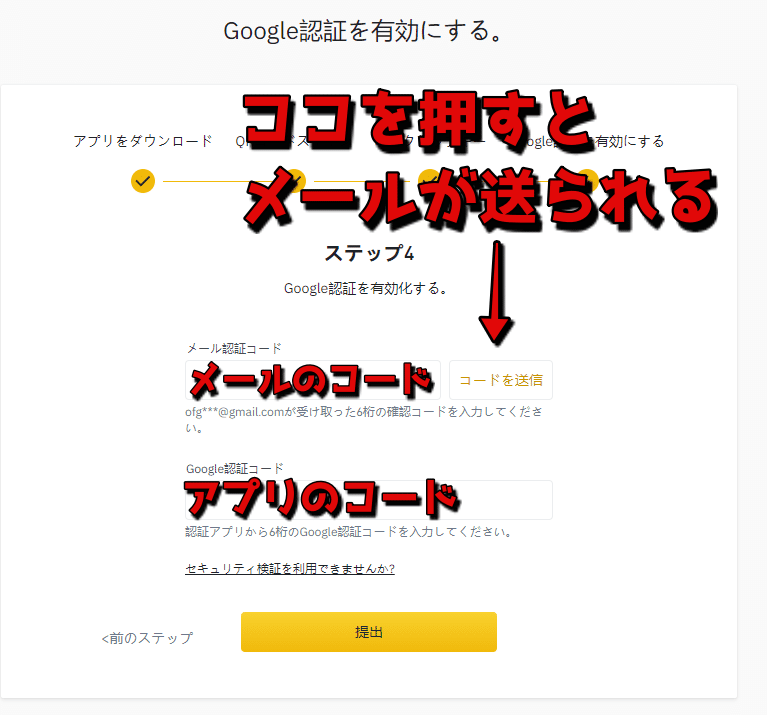
コードを送信というボタンを押すと、バイナンスからメールが届きます。そのメールに書かれているコードを「メールのコード」に入力してください。
そして、Google認証アプリに現在表示されている数字を「アプリのコード」に入力して提出ボタンを押してください。
タイムリミットで数字が切り替わっても数秒なら認識してくれます!
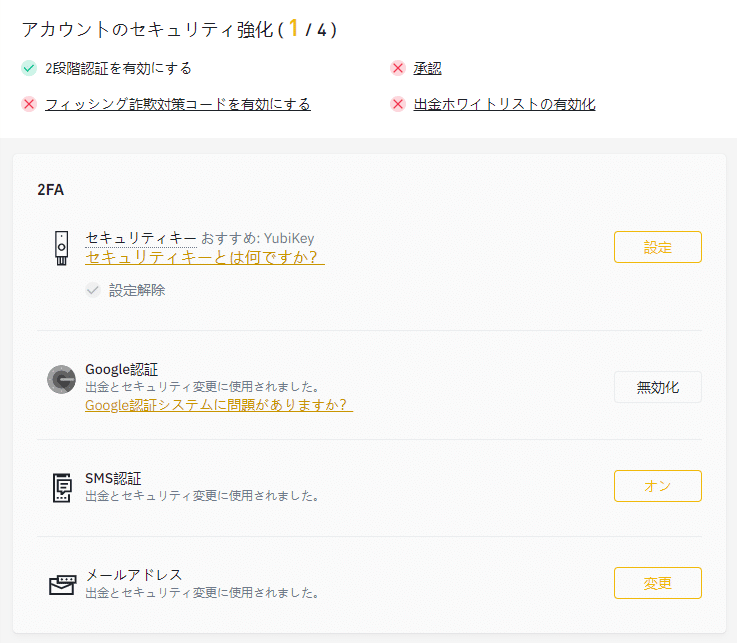
するとバイナンスのメイン画面に戻り、「2段階認証を有効にする」にチェックが入っていると思います。
これで2段階認証は完了です!お疲れ様でした!
ここまで読んでくださりありがとうございます!
もしこの記事が「分かりやすい!」と思ってくださった方はtwitter・ブログなどにてご紹介をしていただければ嬉しいです(^^)
招待コード作成
後で詳しく説明すると言った「招待コード」について
最初に「フリーアカウント作成 」と書いてあるバナーがあったかと思いますが、これはバイナンスにさえ登録すれば誰でも簡単に作れます!
1、招待コード作成画面に入る
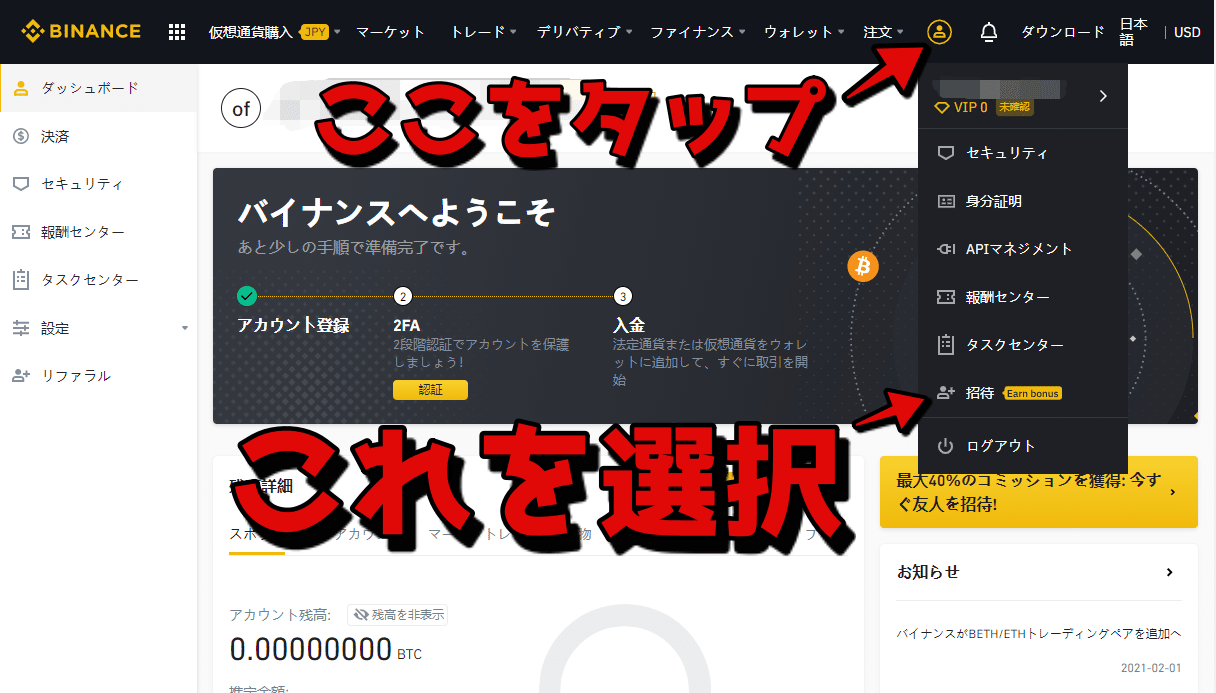
メイン画面の人っぽいアイコン(ここをタップと書いてある場所)をタップして、招待と書いてある部分(これを選択と書いてある場所)をタップしてください。
2、招待リンク発行
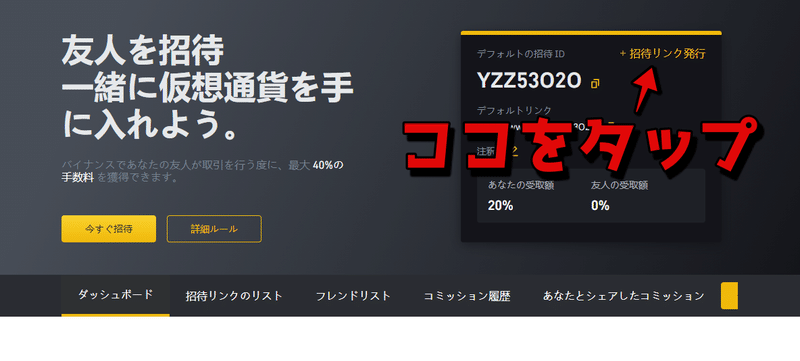
招待リンク発行をタップして
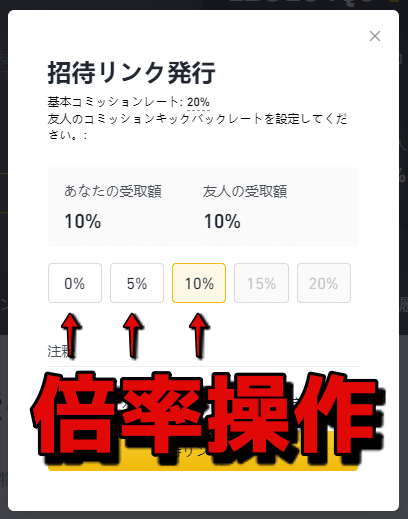
ここで招待した側とされた側のキャッシュバック率を操作できます。
友達思いの皆さんは当然win-winになるお互い10%を選びますよね?(笑)
ちなみにバイナンスの発行しているバイナンスコイン(BNB)を500枚以上持っていると最大キャッシュバック量が40%にもなるそうです!
しかもBNBはバブル期を大きく更新し、今も高騰を続ける銘柄。持っていて損はないと思いますよ!
3、招待リンク作成
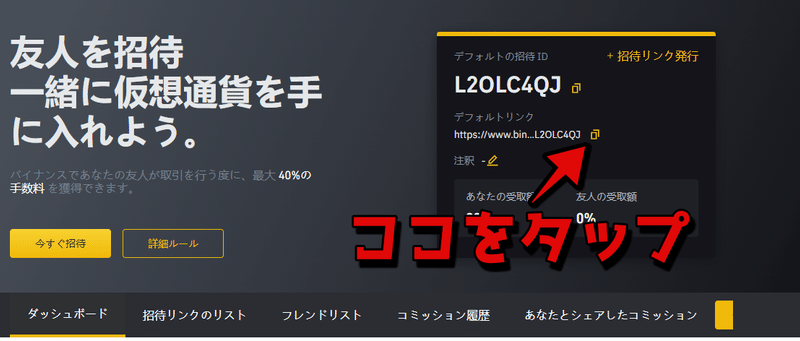
そしてデフォルトリンクをタップすれば、自分の招待コードのURLがコピーされます。
以上です!簡単でしょ?
今回は以上になります。
メインブログ↓ではバイナンスを始め仮想通貨投資で注意すべき点や知っているとお得な情報などを公開しているので、見に来てくださいね~!
では、ごきげんよう。
この記事が気に入ったらサポートをしてみませんか?
